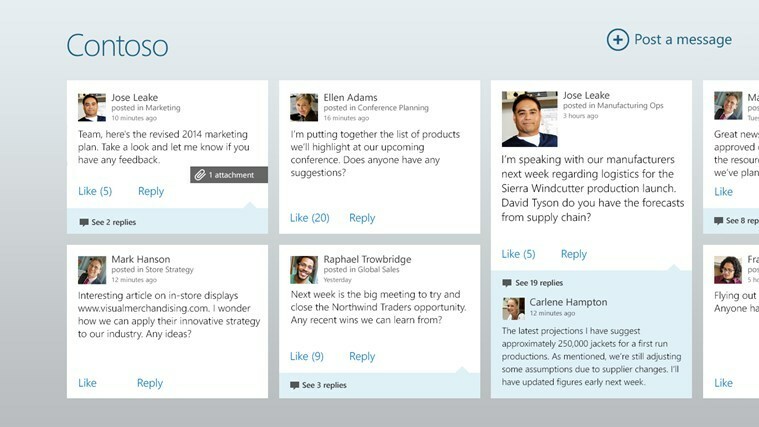Ovaj softver će održavati i pokretati upravljačke programe, čime će se zaštititi od uobičajenih računalnih pogrešaka i kvara hardvera. Provjerite sve svoje upravljačke programe u 3 jednostavna koraka:
- Preuzmite DriverFix (ovjerena datoteka za preuzimanje).
- Klik Započni skeniranje pronaći sve problematične upravljačke programe.
- Klik Ažuriranje upravljačkih programa kako biste dobili nove verzije i izbjegli kvarove u sustavu.
- DriverFix je preuzeo 0 čitatelji ovog mjeseca.
Svi znamo da je razvrstavanje vaših podataka izvrsno i izuzetno potrebno. U Power BI, funkcija sortiranja je složena i svoje podatke možete sortirati prema različitim kriterijima.
Ipak, ponekad morate učiniti upravo suprotno i onemogućiti sortiranje za svoje podatke.
Nažalost, onemogućavanje sortiranja u programu Power BI nije toliko očito koliko bi trebalo biti, ali ne brinite! Imamo nekoliko zaobilaznih rješenja samo za vas!
Također, niste jedini s ovim problemom. Zapravo, mnogi su se korisnici požalili da ne mogu onemogućiti sortiranje u Power BI-u.
Jedan je korisnik rekao sljedeće službeni forum:
Bok, kako je moguće otkazati naručeni stupac u tablici u Power BI-u? Jednom kada sortiram stupac, više ga ne mogu otkazati.
Dakle, ovaj je korisnik rekao da ne može otkazati sortiranje kad je to omogućeno za stupce u tablici u Power BI-u. Danas ćemo vam pokazati kako onemogućiti sortiranje u nekoliko jednostavnih koraka.
Koraci za onemogućavanje sortiranja u programu Power BI
1. Onemogući sortiranje iz vizualnog podataka
- Odaberite Podaci vizualni kutija s lijeve strane prozora.

- Kliknite mali okvir sa strelicom.
- Kliknite na Jasno sortiranje.

To možete učiniti samo za drugi stupac. Za prvu, čak i ako očistite sortiranje, redoslijed će ostati isti.
2. Onemogući sortiranje iz vizualne tablice
Ako želite sortirati Tablica vizualna, tada trebate kliknuti Vrsta opet.

3. Stvorite još jedan stupac
Možete stvoriti calc stupac kako biste omogućili željeni poredak. Ovo nije stvarni slučajni redoslijed, ali to je zaobilazno rješenje koje koristi dosta ljudi.
Zaključak
Imajte na umu da su ovo samo zaobilazna rješenja, a Power BI nema mogućnost onemogućavanja narudžbe. Dakle, gore opisane metode možda neće uspjeti za sve.
To nije glavni problem, ali ipak je neugodno vidjeti da podatke ne možete sortirati onako kako želite. Iako je Power BI na mnogo načina izvrstan, alat ima neka ograničenja.
Jeste li smatrali da su naša rješenja zaobilazna? kako sortirati podatke u Power BI-u? Obavijestite nas u odjeljku za komentare u nastavku!
POVEZANE PRIČE KOJE TREBAJTE PROVJERITI:
- Kako promijeniti izvor podataka u programu Power BI [LAKI KORACI]
- Kako dodati sekundarnu os u Power BI [LAKI KORACI]
- 5 najboljih softvera za dubinsko i pouzdano prikupljanje korisničkih podataka